top of page
Créative Attitude
La Créativité Est Contagieuse, Faîte La Tourner !
*****************************************
Never Be The Same

"Ce qui a été brisé ne sera plus jamais le même."
"What was broken will never be the same."
- Paulo Coelho -

Tutoriel-NeverBeTheSame-ByCréativeAttitude Ecrit Le: 05/02/2018
Ce tutoriel a été réalisé avec PSP x5 mais peu être réalisable avec les autres versions
( Ce tutoriel a été créé, imaginé et rédigé par moi-même.
Toute ressemblance avec un autre tutoriel ne serait que pure coïncidence.)
* * * * * * * * * * * * * * * * * * * * * *
Filtres:
AP Lines ⇒ Silverlinning
Filters Unlimited 2.0 / Distorsion Filter ⇒ Scanline Shifter
Simple ⇒ Diamonds
Penta.com ⇒ Dot and Cross
Télécharger ici
* Tube de votre choix
Le tube PTU que j'ai utilisé est ©Vadis
* Le Wordart Est De ©CréativeAttitude
* * * * * * * * * *
Placer les sélections votre dossier habituel.
* * * * * * * * * * * * * * * * * * * * * * * * * * * * * * * * * * * * * * * * * *
Si vous voulez utiliser vos propres couleurs,
n'hésitez pas à changer le mode et l'opacité des calques
* * * * * * * * * * * * * * * * * * * * * * * * * * * * * * * * * * * * * * * * * *
1.
Dans la palette style et texture
Mettre une couleur claire en avant plan
et une couleur foncée en arrière plan
préparer un dégradé style Rectangulaire
Ouvrir une image transparente de 950 x 550 pixels
Remplir avec le dégradé
Effets - Effets de distorsion - Pixellisation
2.
Sélections - Charger/enregistrer une sélection-
Charger la sélection à partir du disque
Sélectionner la sélection "Sel01-NeverBeYheSame"
et cliquez sur Charger
transformer la sélection en calque
Sélections - Désélectionner tout
Effet /modules externes /Unlimited /Distorsion Filter ⇒ Scanline Shifter
Effets/Effets d'image/Mosaïque sans jointure
Changer le mode Mélange pour "Multiplier"
Réduire L'opacité à 80%
3.
Calque - Nouveau calque raster
Sélections - Charger/enregistrer une sélection-
Charger la sélection à partir du disque
Sélectionner la sélection "Sel02-NeverBeTheSame"
et cliquez sur Charger
Remplir avec la couleur blanc
Sélections - Désélectionner tout
Réduire L'opacité à 50%
4.
Calque - Nouveau calque raster
Sélections - Charger/enregistrer une sélection-
Charger la sélection à partir du disque
Sélectionner la sélection "Sel03-NeverBeTheSame"
et cliquez sur Charger
Remplir avec la couleur blanc
Sélections - Désélectionner tout
Calques - Dupliquer
Effet /effet géométrique /Inclinaison
Effets/Effets d'image/Mosaïque sans jointure
Sélections - Charger/enregistrer une sélection-
Charger la sélection à partir du disque
Sélectionner la sélection "Sel02-NeverBeTheSame"
et cliquez sur Charger
Edition - Couper
Sélections - Désélectionner tout
Changer le mode Mélange pour "Lumière Douce"
5.
Calque - Nouveau calque raster
Sélections - Charger/enregistrer une sélection-
Charger la sélection à partir du disque
Sélectionner la sélection "Sel04-NeverBeTheSame"
et cliquez sur Charger
Remplir avec la couleur blanc
Sélection - Modifier - Contracter a 5 pixel
Edition - couper
Sélections - Désélectionner tout
Effets/ Modules externes/ Simple ⇒ Diamonds
Changer le mode Mélange pour "Lumière Douce"
Effets - Effets 3D - Ombre de portée (à votre goût)
6.
Se placer sur la calque du fond
Sélections - Charger/enregistrer une sélection-
Charger la sélection à partir du disque
Sélectionner la sélection "Sel05-NeverBeTheSame"
et cliquez sur Charger
transformer la sélection en calque
Sélections - Désélectionner tout
Effets/ Modules externes/ filtre AP Lines SilverLining ⇒ Breaks
Réduire L'opacité à 80%
Calques - Fusionner - Fusionner les calques visibles
Image – Ajouter des bordures – Symétrique coché
Taille de 5 pixels = Couleur Blanc
7.
Calque - Dupliquer
Image - Redimensionner à 95 % (tout les calques décoché)
Dans la palette des calques fermer l'oeil de ce calque
Se placer sur la calque du dessous
Effets/Effets d'image/Mosaïque sans jointure
Effets / Modules externes / Penta.com ⇒ Dot And Cross
8.
Revenir sur le calque du dessus
Rouvrir l'oeil du calque
Effets - Effets 3D - Ombre de portée (à votre goût)
9.
Copier - Coller le tube Déco 1
Placer en haut à droite
Calque - Dupliquer
Image - Mirroir
10.
Copier - Coller Votre tube
Redimensionner si besoin
Effets - Effets 3D - Ombre de portée (à votre goût)
Placer sur la gauche
11.
Copier - Coller Le Wordart
Réglage - Teinte et saturation - Teinte/Saturation/Luminosité
Placer sur la droite
Effets - Effets 3D - Ombre de portée (à votre goût)
Calques - Fusionner - Fusionner les calques visibles
12.
Image – Ajouter des bordures – Symétrique coché
Taille de 1 pixel = Couleur Blanc
Taille de 2 pixels = Couleur Foncée
Taille de 1 pixel = Couleur Blanc
13.
Ajouter votre signature
Et Le Copyright si vous utilisez un tube de designer
Ajouter mon copyright
Calques - Fusionner - Fusionner les calques visibles
Voilà ! Votre tag est terminé
* * * * * * * * * * * * * * * * * * * * * * * * * * * * * * * * * * * * * * * * * *
N'hésitez à m'envoyer vos version à cette adresse
creativeattitude.wix@gmail.com
* * * * * * * * * * * * * * * * * * * * * * * * * * * * * * * * * * * * * * * * * *





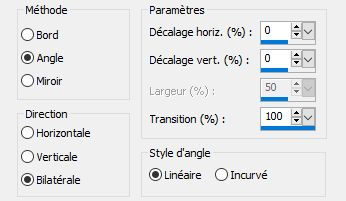








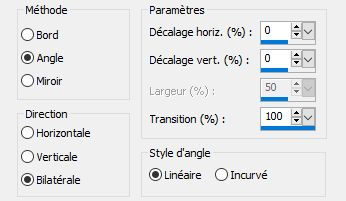












bottom of page